
Con el desarrollo de la tecnología científica, Cisco WebEx hace posible y conveniente iniciar una reunión en línea o una conferencia web a larga distancia. A menudo puede utilizar la grabación basada en red de WebEx para grabar todo el proceso de reuniones importantes. Sin embargo, después de grabar, descubrirá que las grabaciones de WebEx en formato ARF no son compatibles con Microsoft Media Player, QuickTime Player y dispositivos iOS/Android como iPhone 15/14/13/12/11/XS/XR/X/8/ 7, iPad Pro/Air/mini, iPod touch, Samsung Galaxy S7 edge, LG G5, Sony Z5, etc. Debes sentirte confundido y ansioso por saber cómo reproducir archivos ARF. En este artículo, le mostraremos qué es ARF y una forma eficaz de convertir ARF a MP4 para reproducir ARF en Windows 8/7/10, Mac OS X El Capitan10.11 y dispositivos portátiles iOS/Android.
ARF (Formato de grabación avanzada de WebEx) es una extensión de archivo para el archivo de grabación avanzada de WebEx de una grabación basada en red. Cuando utiliza la función de grabación de WebEx para grabar una conferencia en línea para su reproducción, puede descargar directamente el archivo ARF en el servidor de WebEx. Un archivo ARF contiene varios datos de una reunión en línea grabada, como datos de video, índice y lista de asistentes e información sobre otros detalles. Cada cuenta de anfitrión de WebEx ocupa 500 MB de espacio de almacenamiento, por lo que puede descargar las grabaciones de WebEx a su computadora. Los archivos ARF son compatibles de forma nativa con WebEx Network Recording Player.
Como se mencionó anteriormente, puede usar WebEx Network Recording Player para abrir archivos ARF en Windows 8/7/10 o Mac OS X El Capitan10.11. Pero a veces también puede querer editar contenidos ARF con Adobe Premier o reproducir archivos ARF en un dispositivo móvil. Para resolver su problema, le recomendamos sinceramente el potente reproductor ARF, Screen Recorder, que es la captura de pantalla para ayudarlo a grabar directamente ARF a MP4 para reproducir la grabación de red de WebEx.
Paso 1Instalar reproductor ARF
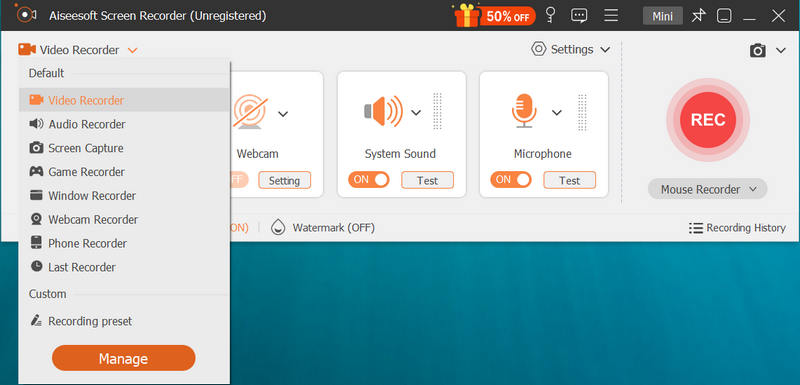
Descargue e instale este software de grabación WebEx en su computadora. Seleccionar Grabadora de video seguir adelante.
Paso 2Seleccionar área de grabación
Elige Pantalla completa or Personalizar área de grabación para capturar la reunión de la red de WebEx.
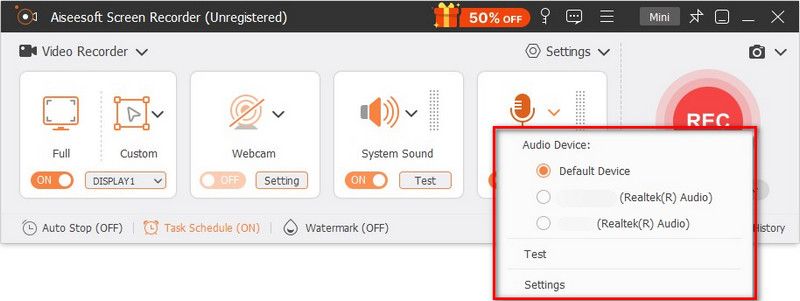
Paso 3Establecer opciones de grabación de audio
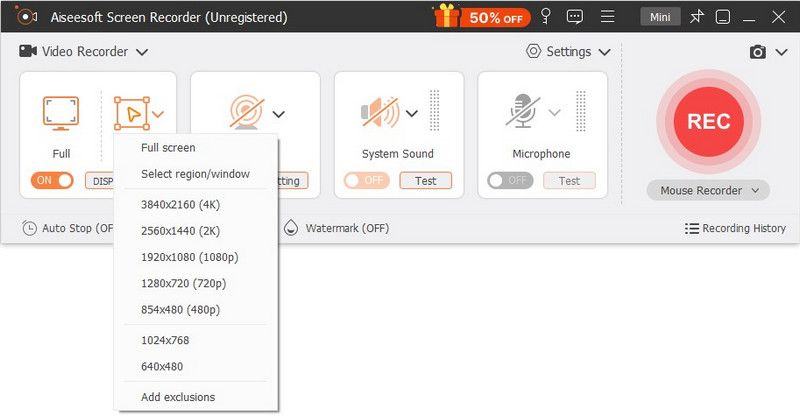
"Permitir" Sistema de audio y Audio de micrófono para guardar mejor el audio de la conferencia web.
Paso 4Grabar reunión de WebEx en MP4

Cuando inicie la reunión en línea en Cisco WebEx, haga clic en rojo REC para iniciar la grabación. Pestaña Detener cuando termine la conferencia.
De esta manera, puede descargar directamente la reunión de WebEx a video MP4 para su reproducción. Por lo tanto, puede reproducir fácilmente archivos ARF en PC/Mac y dispositivos iOS/Android. Además, puede obtener una vista previa del contenido de la reunión grabada.
Puedes aprender los pasos del siguiente video:


Puede grabar fácilmente cualquier reunión de la red de WebEx con el primer método. ¿Qué pasa con los archivos ARF descargados? En la siguiente parte de esta publicación, le diremos cómo convertir ARF a MP4 con reproductor de grabación en red.
Después de terminar la reunión en línea en WebEx, WebEx registrará automáticamente los archivos ARF en el servidor WebEx. Antes de convertir ARF a MP4, debe descargar el archivo ARF a su computadora. Simplemente navegue a Cisco WebEx e inicie sesión en su cuenta. Luego puede encontrar la grabación de WebEx en "Mis grabaciones" y descargarla.
1. Inicie Network Recording Player en su computadora.
2. Hacer clic en Archive en la lista superior y luego en la pestaña Abierto para cargar el archivo ARF en este software de reproducción ARF.
3. Hacer clic en Archive > Convertir formato > MP4 (MPEG-4) para convertir ARF a MP4.
También le permite convertir ARF a WMV o SWF. Aunque Network Recording Player tiene la capacidad de convertir archivos ARF a MP4, el proceso de conversión llevará mucho tiempo. Así que puedes probar otro con todas las funciones Software gratuito de conversión de MP4 para completar la conversión de ARF a MP4.
En este artículo, hablamos principalmente sobre cómo reproducir archivos ARF grabándolos o convirtiéndolos. Puede elegir el primer método para grabar la reunión en línea en WebEx. Además, puede usar el segundo método para convertir ARF a MP4 para reproducir archivos ARF descargados en un reproductor multimedia popular. Seguramente creemos que puede resolver el problema de reproducción de archivos ARF después de leer esta publicación.